WhatsApp Sohbet Geçmişinizi Android'den iPhone'a Nasıl Aktarırsınız?
Bu makale, WhatsApp sohbet geçmişinizi bir Android telefondan bir iPhone'a aktarmakla ilgili adımlardan geçmektedir. Çok istenen geçiş özelliği, metinler, sesli notlar ve medya dosyaları dahil olmak üzere WhatsApp geçmişinizdeki her şeyi yeni bir iPhone'a aktarır.

WhatsApp Sohbet Geçmişinizi Android'den iPhone'a Nasıl Aktarırsınız ?
Uzun bir bekleyişin ardından Meta, bu hafta WhatsApp sohbet geçmişini, fotoğrafları, videoları ve sesli mesajları Android'den iPhone'a uçtan uca şifrelemeyi korurken aktarma özelliğini duyurdu. Sistem, Android telefonlar için Apple'ın iOS'a Taşı uygulamasını kullanır ve yeni (veya fabrika ayarlarına sıfırlama) bir "iPhone" için kurulum işlemi sırasında başlatılabilir.
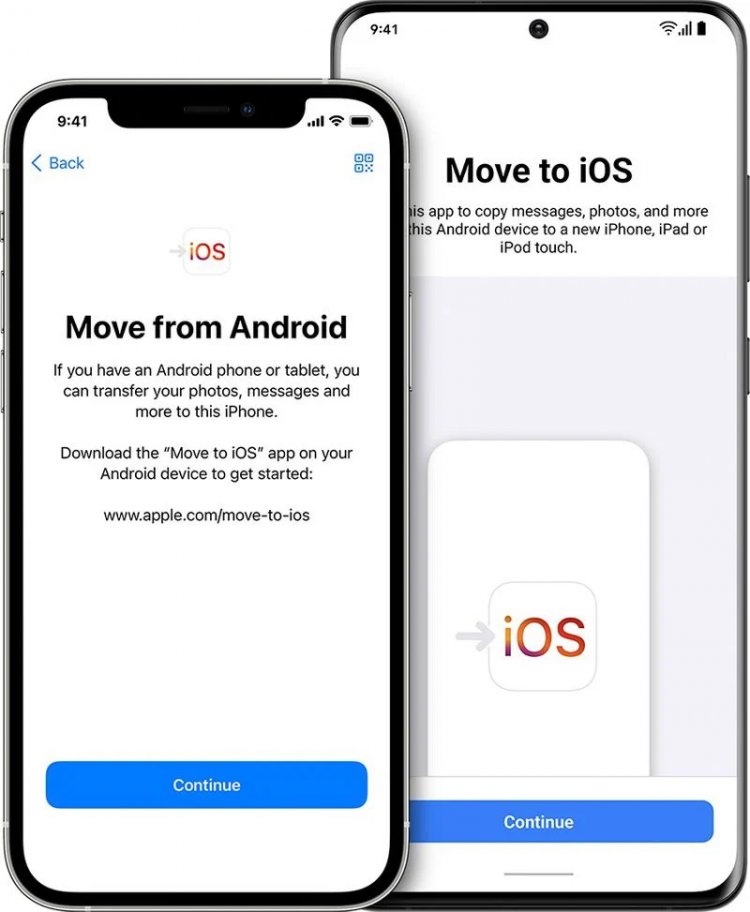
WhatsApp sohbet geçmişi geçişinin yalnızca Android 5.0 veya sonraki sürümleri çalıştıran Android cihazlarda ve iOS 15.5 veya sonraki sürümleri çalıştıran iPhone'larda desteklendiğini unutmayın. Ayrıca, geçiş gerçekleştiğinde hem Android telefonun hem de "iPhone"un aynı Wi-Fi ağına bağlı olması gerekir. Aşağıdaki adımlar süreç boyunca size rehberlik eder.
WhatsApp Sohbetlerini Android'den iPhone'a Aktarın.
- Android telefonunuzda, Google Play Store'dan İOS'a taşıma uygulamasını indirin.
- Yeni (veya fabrika ayarlarına sıfırlama) iPhoneunuzun iPhone kurulum işlemini başlatın.
- Uygulamalar ve Veri kurulum ekranı göründüğünde, Verileri Android'den taşı öğesini seçin
- Android telefonunuzda, iOS'a Taşı uygulamasını açın ve ekrandaki talimatları izleyin.
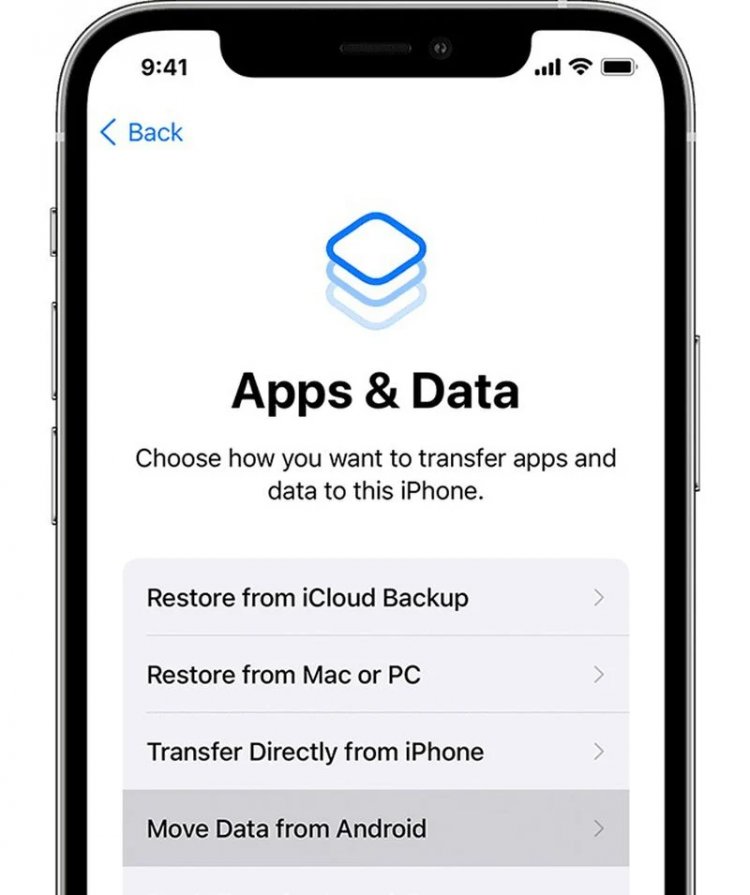
- iPhone cihazınızda, Android'den Taşı ekranını gördüğünüzde Devam'a dokunun, ardından on veya altı basamaklı bir kodun görünmesini bekleyin.
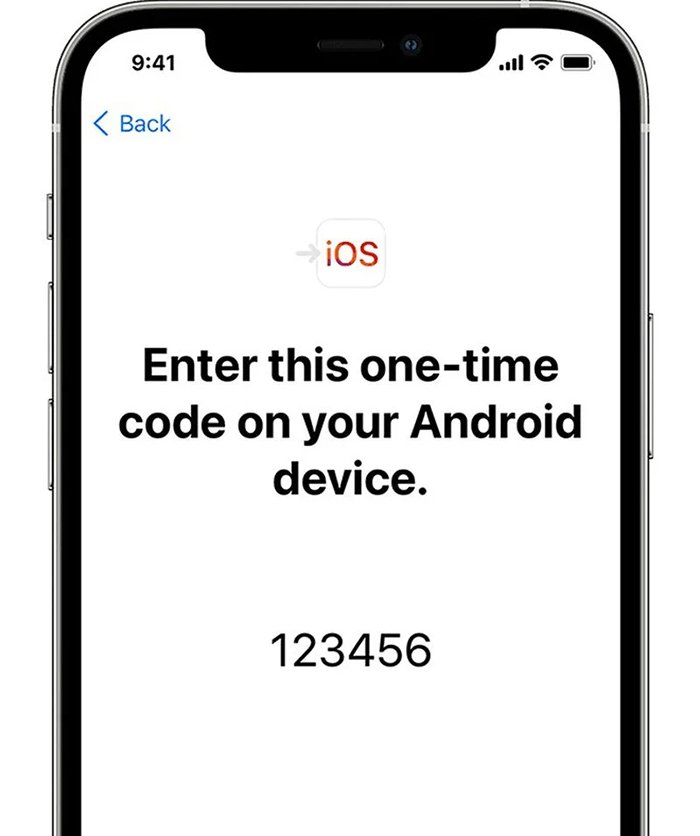
- Android telefonunuzda kodu girin, Veri Aktar ekranında WhatsApp'ı seçin, ardından Başlat'a dokunun .
- WhatsApp geçmişinizin ve verilerinizin geçiş için hazırlanmasını bekleyin. İşlem tamamlandığında, Android cihazınızda WhatsApp'tan çıkış yapacaksınız.
- iPhone cihazınız tamamen kurulduktan sonra , Apple Store'dan Whatsapp'ı indirin ve aynı telefon numarasını kullanarak hizmette oturum açın.
Bu adımları izledikten sonra, Android telefonunuzdaki WhatsApp sohbet geçmişi yeni iPhoneunuzda görünmelidir.













